Consertar Falha ao criar erro de perfil no Minecraft
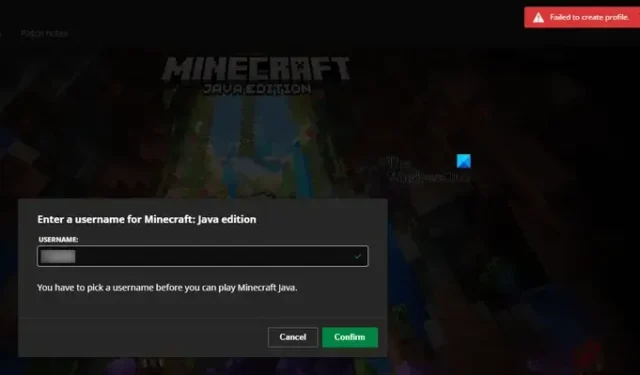
Se você receber o erro Falha ao criar perfil no Minecraft, esta postagem o ajudará a criar o perfil do Minecraft e resolver o problema. Este erro está associado à edição Java do Minecraft. Isso impede que os usuários criem um novo perfil na edição Java do Minecraft. Se você tiver esse problema na edição Java do Minecraft, aqui estão as soluções que o ajudarão.
Por que o Minecraft Launcher diz Falha ao criar perfil?
Pode haver várias causas desse erro. Uma causa possível é a conexão de internet instável. Os usuários também relatam conexões VPN e proxy como os culpados desse erro. Se você vir esse erro em seu navegador da Web, o cache e os cookies corrompidos ou uma extensão podem ser os culpados.
Consertar Falha ao criar erro de perfil no Minecraft
Se você vir o erro “Falha ao criar perfil” na edição Minecraft Java ao criar um novo perfil, use as soluções fornecidas abaixo:
- Saia e faça login novamente
- Desligue e ligue seu roteador
- Desligue VPN ou Proxy
- Use seu navegador
- Baixe e instale o Minecraft Launcher para Windows 7/8
Vamos ver todas essas correções em detalhes.
1] Saia e faça login novamente
Esta é a solução mais fácil. Saia do Minecraft Launcher e faça login novamente. Veja se isso ajuda. Se essa correção funcionar, você economizará tempo na solução de problemas.
2] Desligue e ligue seu roteador
Problemas de rede são uma das causas desse erro. Se sua conexão com a Internet não estiver funcionando corretamente, você poderá ver esse erro no Minecraft. Sugerimos que você desligue e ligue seu roteador seguindo as etapas fornecidas abaixo:
- Desligue seu roteador.
- Desligue-o da tomada de parede.
- Aguarde alguns minutos.
- Conecte-o à tomada e ligue o roteador.
Além disso, reinicie o computador. Agora, verifique se você vê o mesmo erro ao criar um novo perfil na edição Java do Minecraft.
3] Desligue VPN ou Proxy
Muitos usuários confirmaram que o problema estava ocorrendo porque estavam usando uma VPN ou proxy. Quando eles desconectaram seus sistemas de VPN ou Proxy, o problema foi corrigido. Se você também estiver usando uma VPN ou proxy, desative-o. Isso deve funcionar.
4] Use seu navegador
Você também pode tentar criar um novo perfil em seu navegador. Primeiro, saia do Minecraft Launcher e feche-o completamente. Agora, abra seu navegador da Web e faça login no site do Minecraft. Tente criar um perfil. Se isso funcionar, saia do Minecraft em seu navegador e faça login no Minecraft Launcher. Você verá esse perfil lá.
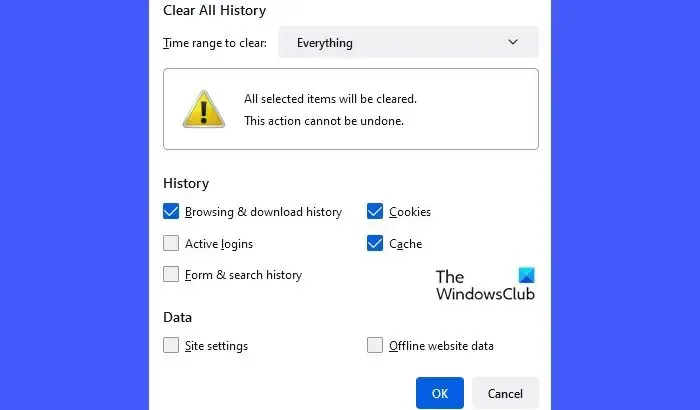
Se isso não funcionar, tente outro navegador. Às vezes, os problemas ocorrem devido a uma extensão problemática ou cache e cookies corrompidos do navegador. Sugerimos que você desabilite todas as extensões instaladas em seu navegador e tente novamente. Além disso, exclua o cache e os cookies.
Você também pode usar seu smartphone caso não consiga criar um novo perfil no Minecraft em um navegador da web em seu PC. Inicie um navegador em seu smartphone e tente criar um perfil.
Eu espero que isso ajude.
5] Baixe e instale o Minecraft Launcher para Windows 7/8
Se nenhuma das correções acima resolveu seu problema, baixe e instale o Minecraft Launcher para Windows 7/8. Você pode baixá-lo no site oficial. Antes de instalar esta versão do Minecraft Launcher, desinstale a versão atualmente instalada do Minecraft Launcher. Observe que, para instalar o Minecraft Launcher para Windows 7/8 no Windows 11/10, você deve ativar o modo de compatibilidade para o arquivo de instalação.
Depois de criar um novo perfil, desinstale o Minecraft Launcher para Windows 7/8 e instale a versão mais recente compatível com o seu computador Windows 11/10.
O que é o código de erro 805306369 do Minecraft?
O código de erro do Minecraft 805306369 ocorre quando o jogo trava inesperadamente. Normalmente, o Minecraft trava com o código de erro 805306369 quando está ficando sem memória. Outra causa desse erro é a infecção por malware. Execute uma verificação antimalware em seu sistema.



Deixe um comentário